
Yurich Koshurich
0
4714
124
Regele smartphone-ului bugetar, Xiaomi tocmai a lansat cel mai recent smartphone, Redmi 5 și se dovedește a fi un mare succesor al telefoanelor anterioare Redmi. De fapt, am dat deja telefonului degetele mari în recenzia noastră completă. Cu toate că caracteristicile hardware ale acestui smartphone sunt cu adevărat bune, aspectul său de software este ceea ce ne-a enervat. În testarea acestui nou dispozitiv, am descoperit diverse sfaturi și trucuri care vă vor îmbunătăți experiența cu Redmi 5. În acest articol vom împărtăși acele sfaturi și caracteristici Redmi cu voi, astfel încât să vă puteți bucura de ele:
Cele mai bune caracteristici și trucuri Redmi 5
1. Modul ecran complet pentru aplicații
După cum ați putea ști, Redmi 5 vine cu un ecran frumos 18: 9. Am fost întotdeauna un fan al afișajului 18: 9, deoarece nu numai că ne oferă un spațiu mai vertical, ci fac și telefoane mari mai manevrabile cu o singură mână datorită lățimii lor mai mici. Acestea fiind spuse, o problemă pe care smartphone-urile cu ecran de 18: 9 este aceea că nu toate aplicațiile sunt optimizate pentru ele, de aceea afișează bare negre în partea de sus și în jos, ceea ce arată urât. Xiaomi vă ajută să rezolvați această problemă permițându-vă să activați modul ecran complet pentru toate aplicațiile. Pentru a face asta, accesați Setări -> Setări suplimentare -> Comenzi rapide și scurtături pentru gesturi -> Mod ecran complet.
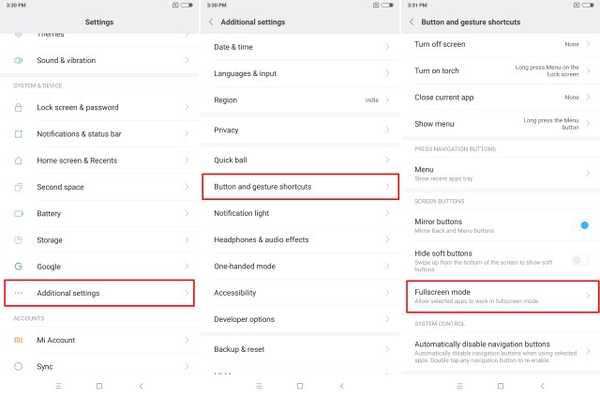
Aici, puteți activa modul pe ecran complet pentru aplicații individuale, astfel încât să nu mai fiți nevoiți să vă vedeți la acele baruri negre temute.
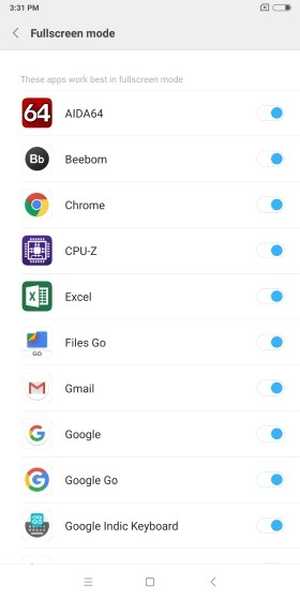
2. Personalizați aplicația Vault
Una dintre caracteristicile mele preferate de MIUI este funcția App Vault care le permite utilizatorilor să acceseze rapid comenzile rapide, notele, aplicațiile și alte informații prin trecerea de la stânga la dreapta pe ecranul lor de pornire. În Redmi 5, utilizatorii indieni se pot bucura, de asemenea, de unele caracteristici specifice Indiei pe care Xiaomi le-a introdus pentru utilizatorii indieni.
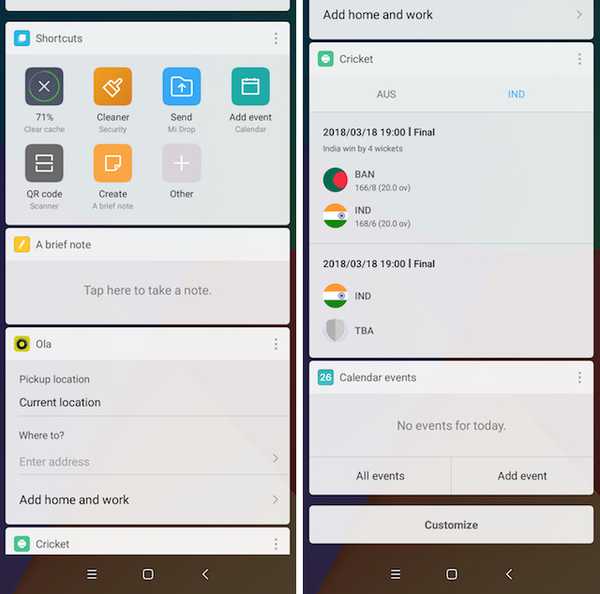
Cărțile mele preferate din App Vault sunt cărțile Ola și cricket. Cardul Ola îmi permite să rezerv rapid cabine, iar cardul de cricket este pentru urmărirea scorurilor. Îmi place faptul că puteți alege echipele dvs. preferate, apoi cardul de cricket va afișa scoruri doar pentru acele echipe, permițându-vă astfel să vă personalizați experiența.
3. Balon rapid
O altă caracteristică excelentă a Redmi 5 este Quick Ball, care permite utilizatorilor să navigheze cu ușurință interfața sa. Funcția permite practic o bilă plutitoare pe ecranul Redmi 5, pe care utilizatorii pot accesa diferite comenzi. Pentru a activa Quick Ball la accesați Setări -> Setări adiționale -> Bilă rapidă și activați comutarea de lângă „Pornire minge rapidă”.
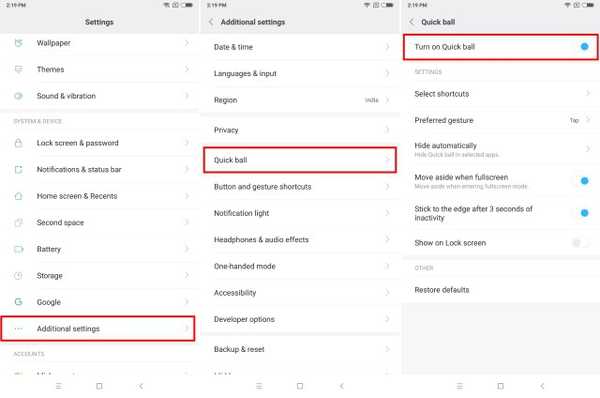
Cea mai bună parte a utilizării Quick Ball este că poate fi plasată oriunde pe ecran. Îmi folosesc cel mai mult telefonul cu stânga și îmi place că pot așeza bila rapidă în partea stângă a ecranului și navighez pe interfața Redmi 5 cu o singură mână.
4. Al doilea spațiu
O caracteristică convenabilă a Redmi 5 este al doilea spațiu care ne permite, practic, să rulăm două instanțe ale aceleiași aplicații. De exemplu, folosind a doua caracteristică spațială, puteți rula două conturi WhatsApp pe același telefon. Este foarte util, deoarece îmi permite să continui folosind atât conturile mele de muncă, cât și cele personale pe același telefon. Daca vrei pentru a crea un al doilea spațiu pe telefon, accesați Setări -> Al doilea spațiu, atingeți butonul Pornire al doilea spațiu și urmați pașii.
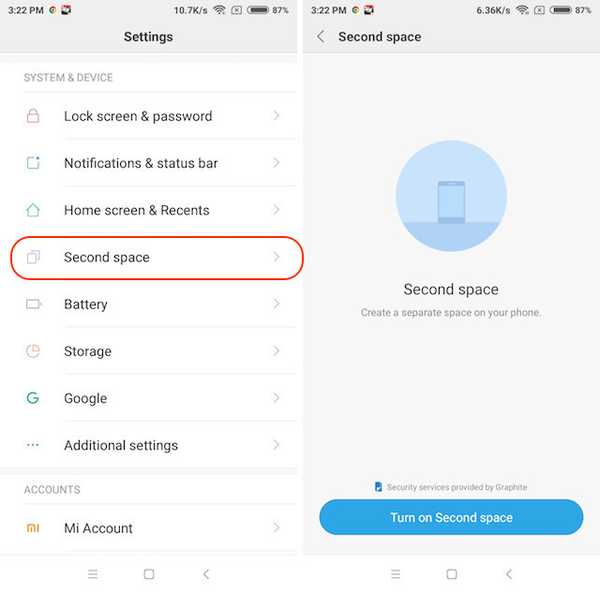
După ce ați creat al doilea spațiu, veți observa că ambele spații sunt tratate ca telefoane diferite. Deci, puteți rula, practic, două instanțe ale oricărei aplicații dorite. Pentru a comuta între spații doar trageți în jos nuanța de notificare, atingeți notificarea de comutare a spațiului permanent și confirmați cu parola ecranului de blocare.
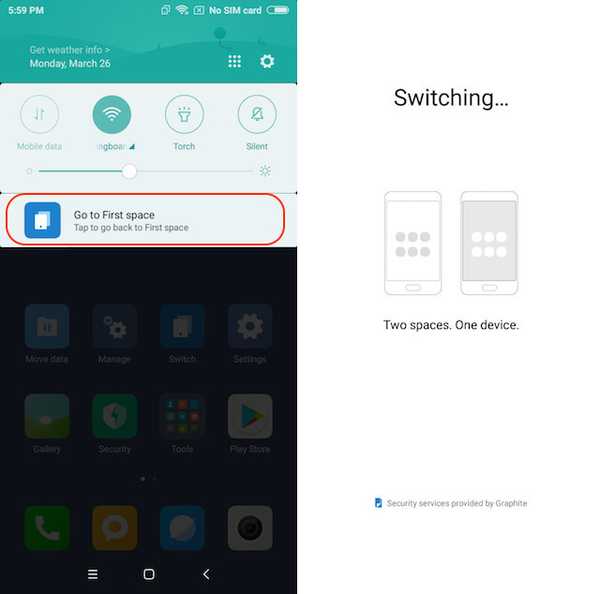
5. Faceți mai multe cu gesturi și nasturi
Gesturile sunt o altă caracteristică importantă a Redmi 5, care permite utilizatorilor să navigheze cu ușurință interfața sa de utilizator și să efectueze acțiuni precum luarea de capturi de ecran, lansarea camerei și multe altele. Pentru a folosi aceste gesturi și comenzile rapide de la butoane accesați Setări -> Setări suplimentare -> Comandă scurtă buton și gest.
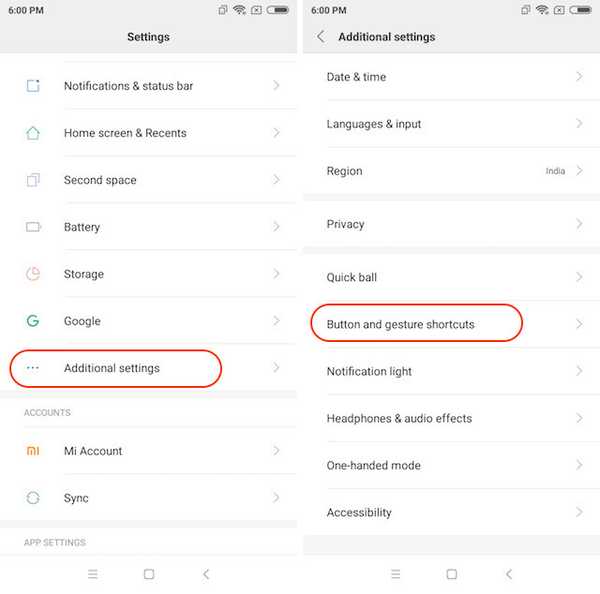
Aici, puteți atinge acțiuni precum lansarea camerei, luarea de capturi de ecran și lansarea asistenților Google și puteți seta gesturi și butoane personalizate pentru acestea. Acțiunile mele preferate sunt atingând de două ori butonul de pornire pentru a lansa camera și glisând cu 3 degete pentru a face capturi de ecran.
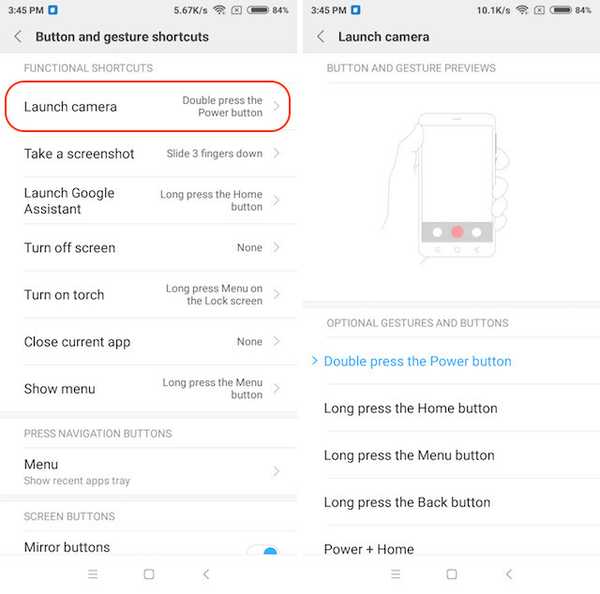
6. Personalizați bara de navigare
Deoarece Redmi 5 aduce un afișaj aproape fără bezel, nu există butoane hardware, așa că va trebui să folosiți butoanele software de pe ecran. Cu toate că s-ar putea să urăști sau să iubești butoanele de pe ecran, nu poți nega faptul că butoanele de pe ecran au propriile avantaje. Pentru un, puteți schimba butoanele recente și spatele și chiar le puteți ascunde pe toate pentru a obține imobiliare suplimentare pe ecran. Pentru a personaliza bara de navigare, va trebui să accesați Setări -> Setări suplimentare -> Comenzi rapide și scurtături pentru gesturi și derulați în jos în secțiunea „Butoane ecran”..
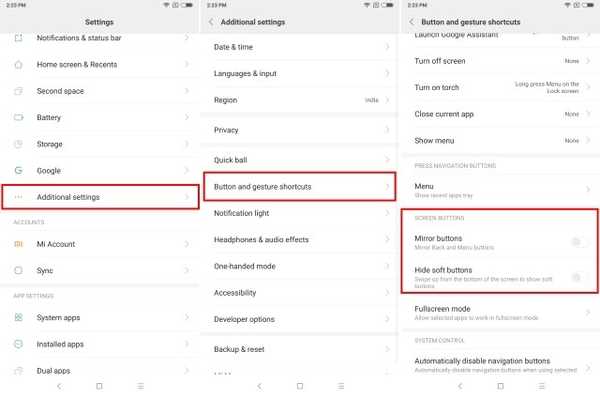
Aici, activați opțiunea „Butoane oglindă” pentru a schimba butoanele recente și înapoi. Activarea „Ascundeți butoanele soft” va ascunde bara de navigare. Butoanele software pot fi apoi accesate cu ușurință glisând în sus din partea de jos a ecranului.
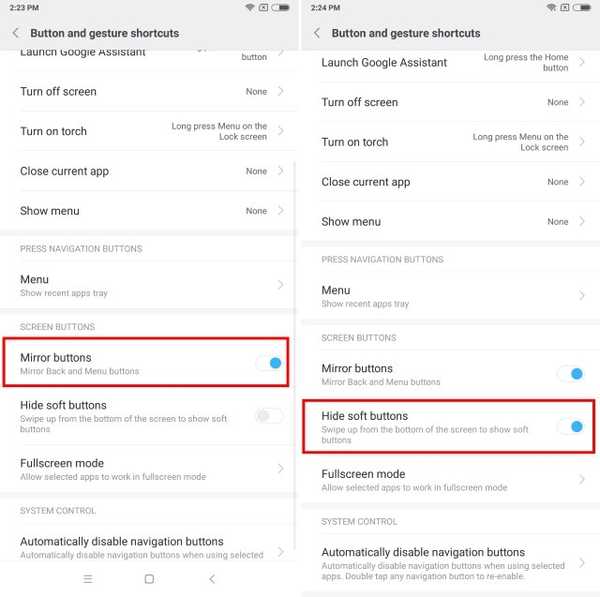
7. Multitasking cu ecran Split
Redmi 5 aduce un ecran mare de 5,7 inci, iar dacă nu sunteți multitasking, nu profitați de afișajul respectiv. Pentru a porni multitasking, apăsați pe butonul recent și apoi apăsați pe butonul „Split screen” din partea stângă sus a ecranului. Acum, trebuie doar să selectați aplicațiile pe care doriți să le utilizați în modul split-screen și ați terminat.
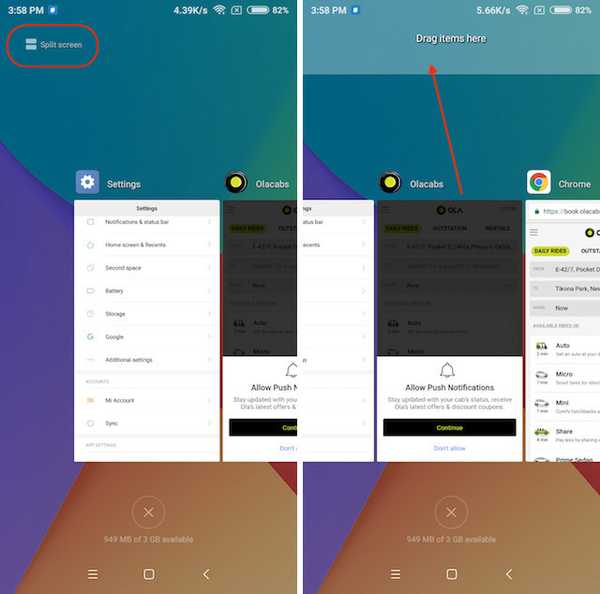
Îmi place, de asemenea, faptul că nu suntem restricționați să folosim ambele aplicații în modul jumătate de ecran. De fapt, puteți ține și trage bara din mijloc pentru a redimensiona aplicațiile în modul ecran separat. Așadar, dacă doriți să oferiți unei aplicații un spațiu suplimentar în modul de ecran separat, puteți face asta cu ușurință.
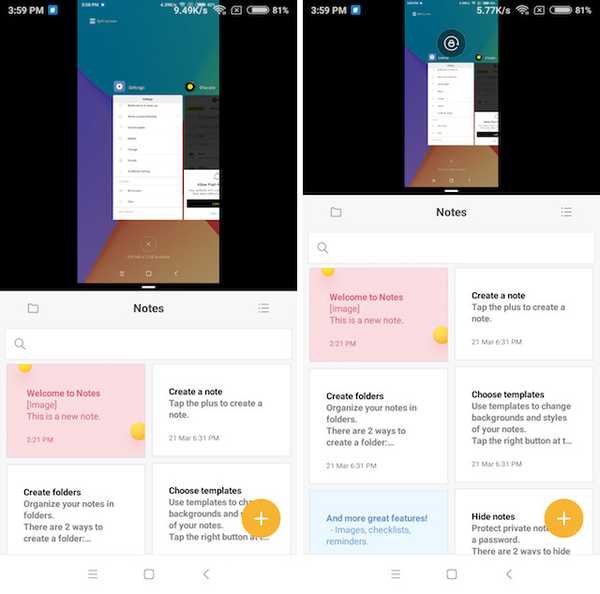
8. Mod personalizabil cu o mână
În timp ce caracteristica Quick Ball este foarte utilă pentru o singură mână, nu este perfectă. Din fericire, există un mod încorporat cu o singură mână pe care îl puteți activa pentru a utiliza cu ușurință telefonul cu o mână. Pentru a-l activa, accesați Setări -> Setări suplimentare -> Mod cu o singură mână.
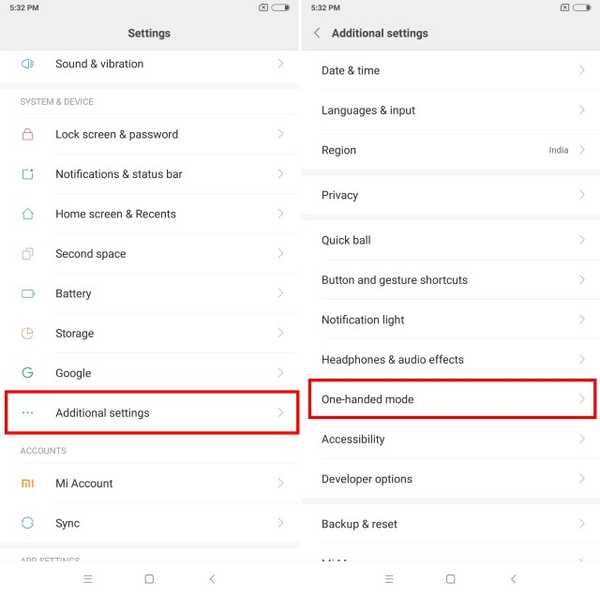
Aici, selectați dimensiunea ecranului dorit pentru modul dvs. cu o singură mână și activați comutarea. După ce ați activat comutarea, puteți trece cu ușurință la modul cu o singură mână, glisând la stânga sau la dreapta din butonul de acasă virtual. Pentru a ieși din modul cu o singură mână, tot ce trebuie să faceți este să atingeți oriunde pe zona întunecată.
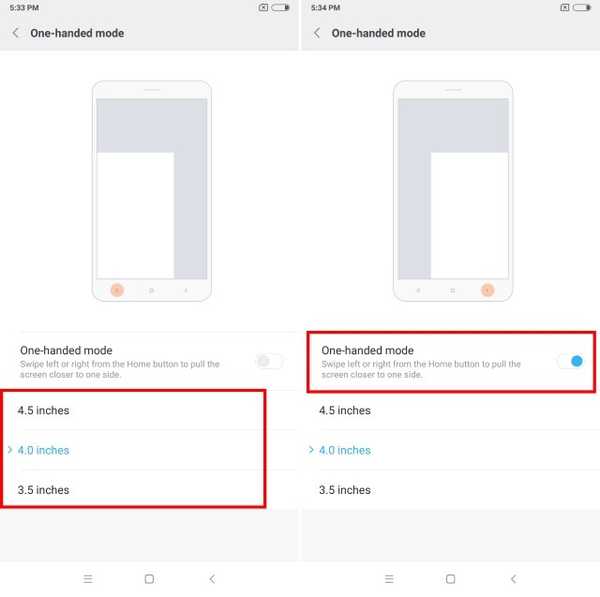
9. Blocarea aspectului ecranului de pornire
Din moment ce MIUI 9 nu vine cu un sertar pentru aplicații, dacă sunteți ca mine, este posibil să aveți nevoie de mult timp pentru a vă configura aspectul ecranului de pornire. Prin urmare, nu vreau să las pe nimeni să-mi schimbe aspectul chiar din greșeală. De aceea, îmi păstrez blocarea ecranului de acasă, astfel încât nimeni să nu poată interacționa cu aranjamentele ecranelor mele de acasă. Dacă doriți, de asemenea, să blocați aspectul ecranului de domiciliu, mai întâi atingeți cu două degete pentru a intra în modul de editare. Aici, atingeți Setări și activați opțiunea Blocare ecran ecran principal.
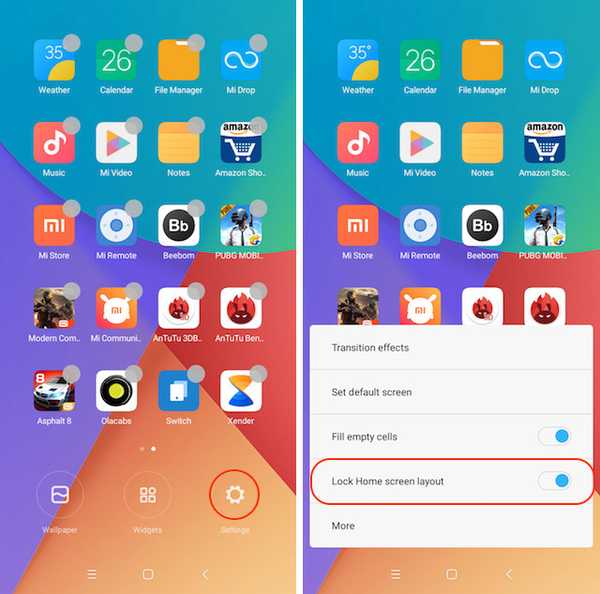
10. Blocați aplicațiile
Una dintre cele mai bune caracteristici ale MIUI 9 de pe Redmi 5 este că permite utilizatorilor să blocheze aplicații individuale, sporind astfel confidențialitatea. Pentru a bloca o aplicație accesați Setări, derulați în jos pentru a găsi „Blocarea aplicației” și atingeți-o. Aici, apăsați pe butonul „Set parola” și setați parola. Puteți, de asemenea, activa deblocarea cu amprentă de comutare, astfel încât să puteți debloca cu ușurință aplicațiile cu amprentă și să vă salvați de dificultatea de a introduce parola din nou și din nou.
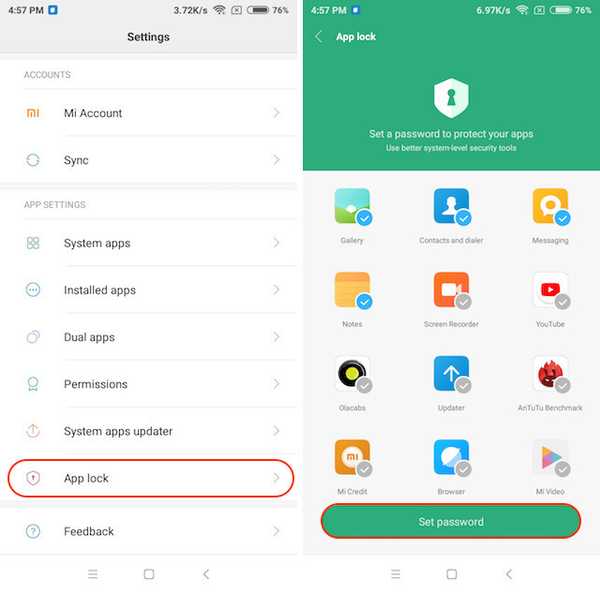
VEZI DE asemenea: Redmi Note 5 Pro Camera Review: Camera decentă pentru un buget
Utilizați aceste caracteristici și trucuri pentru a utiliza Redmi 5 ca un Pro
Ai găsit aceste sfaturi și caracteristici utile? Dacă ai făcut-o, împărtășește aceste articole cu prietenii tăi. De asemenea, dacă știți câteva sfaturi și trucuri pe care doriți să le împărtășiți, aruncați-le în secțiunea de comentarii de mai jos. Este întotdeauna minunat să primim sfaturi și trucuri de la cititorii noștri. De asemenea, recenzia noastră despre Redmi 5 este aproape completă, așa că urmați-ne, pentru a nu pierde.















